Hvordan tørke en MacBook, iMac eller Mac mini helt
Tørking av en MacBook betyr å slette alt innhold og innstillinger på maskinen og bringe den til fabrikkstatus. Det er mange grunner til at du trenger å tørke av datamaskinen eller den bærbare datamaskinen. Når det er på tide å gi slipp på en Mac, for eksempel, er det første du må gjøre å slette enheten. I tillegg kan det forbedre ytelsen hvis din gamle MacBook er treg. Arbeidsflytene er forskjellige avhengig av brikken din.
SIDEINNHOLD:
Del 1: Før du tørker en Mac
Før du sletter en MacBook, bør du sikkerhetskopiere hele maskinen og logge av alle kontoen din, inkludert Apple ID-legitimasjon. Da kan du gjøre jobben uten å bekymre deg for tap av data.
Sikkerhetskopier Mac-en din før du tørker
Bruke Time Machine
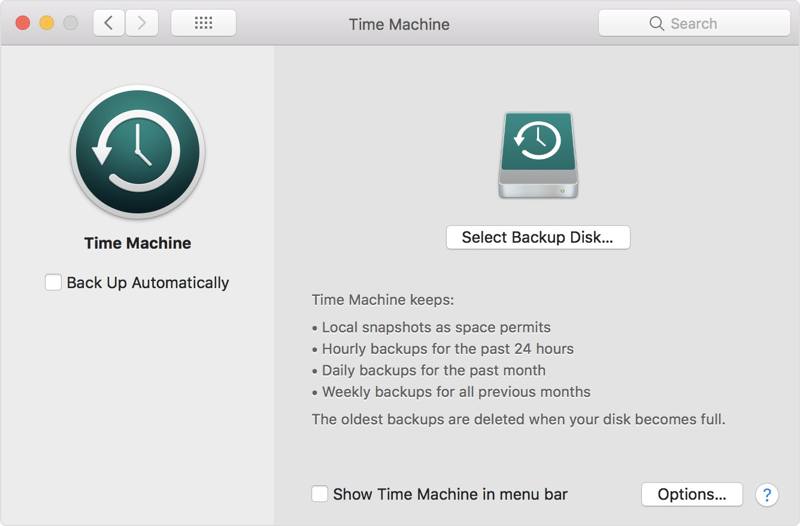
Trinn 1. Koble en ekstern lagringsenhet til Mac-en.
Trinn 2. Klikk på eple meny, velg system~~POS=TRUNC, og velg Tim Maskin.
Trinn 3. hit Velg Backup Disk, velg den eksterne enheten, klikk Bruk disk, og treffer Sikkerhetskopier nå for å starte Mac-sikkerhetskopiering før du sletter en Mac-datamaskin.
Bruke iCloud
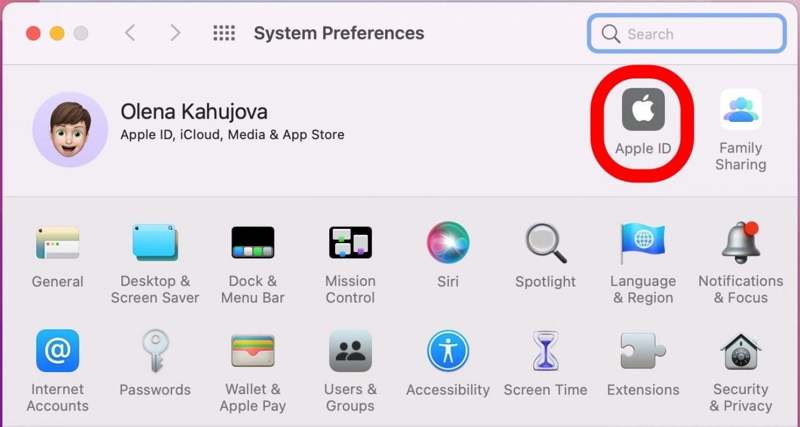
Trinn 1. Klikk på eple meny, og velg system~~POS=TRUNC.
Trinn 2. Klikk Apple-ID, velg iCloud, og skriv inn Apple ID og passord for å logge på iCloud-kontoen din.
Trinn 3. Deretter fjerner du markeringen Optimaliser Mac Lagring, og velg appene du ønsker å sikkerhetskopiere under Apper på denne Macen som bruker iCloud.
Logg av iCloud-kontoen din
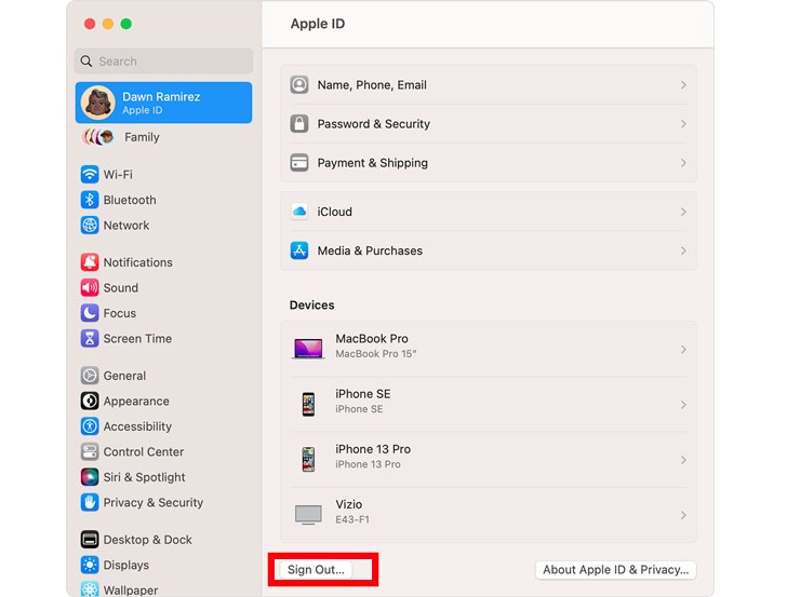
Trinn 1. Klikk på eple meny, velg system~~POS=TRUNC or Systeminnstillinger, og klikk Apple-ID.
Trinn 2. Klikk Oversikt under navnet ditt på sidefeltet.
Trinn 3. Slå den Logg av knappen nederst. Hvis du blir bedt om det, skriv inn Mac-passordet eller Apple ID-passordet.
Logg av iMessage på Mac
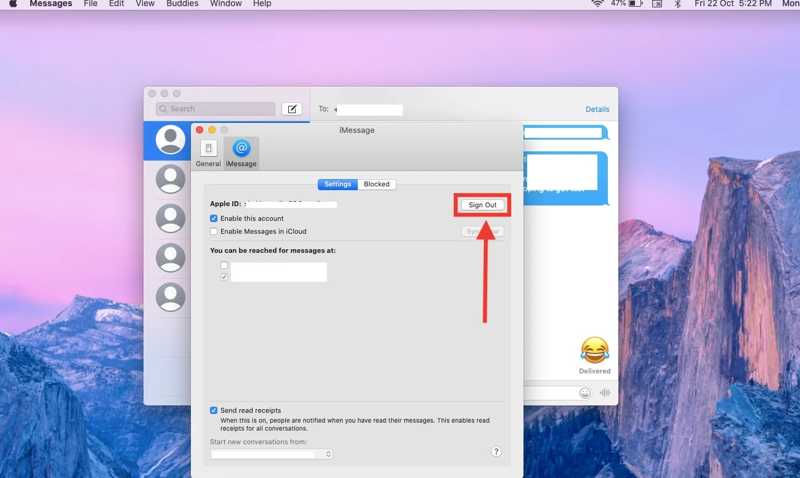
Trinn 1. Press Kommando + Romfelt på tastaturet for å aktivere Spotlight-søkeboksen. Skriv inn meldinger og åpne meldinger app.
Trinn 2. Gå til meldinger menyen på menylinjen, og velg Preferanser.
Trinn 3. Bytt deretter til iMessage kategorien, og klikk på Logg av knapp. Skriv deretter inn Apple ID-legitimasjonen eller Mac-passordet for å bekrefte eierskapet ditt.
OBS: Hvis Mac-en din kobler til Bluetooth-enheter eller Apple Watch, sørg for å koble fra dem.
Del 2: Slik tørker du en Mac
Når du er klar, kan du slette alt innhold og innstillinger på MacBook med de innebygde funksjonene. Som nevnt tidligere, er arbeidsflytene forskjellige avhengig av brikken og Mac-versjonen. Vi viser dem henholdsvis nedenfor.
Hvordan tørke en Mac med Apple T2 Chip
På macOS Ventura eller senere

Trinn 1. Klikk på eple menyen, gå til Systeminnstillinger, velg Informasjon, og klikk Overfør eller Tilbakestill.
Trinn 2. hit Slett alt innhold og alle innstillinger.
Trinn 3. Skriv deretter inn Mac-passordet og bekreft handlingen.
På macOS Monterey
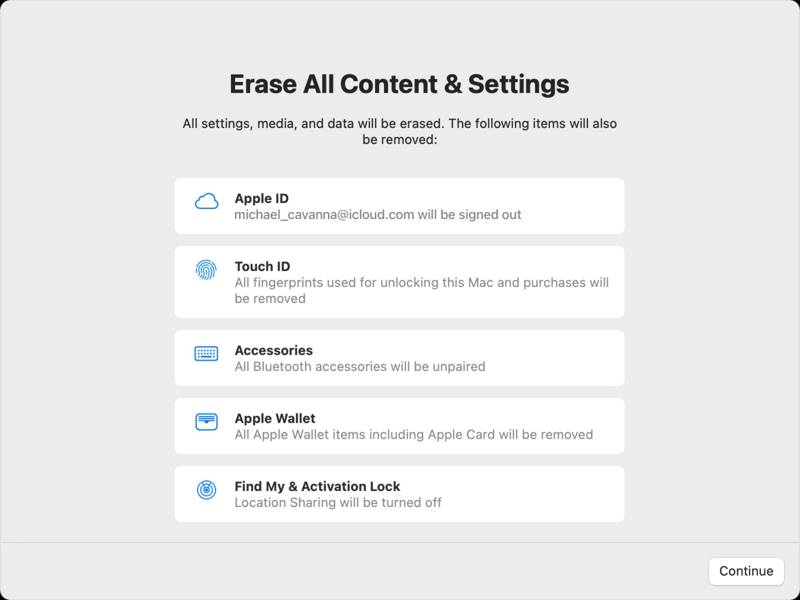
Trinn 1. Gå til eple meny, og velg system~~POS=TRUNC.
Trinn 2. Klikk Slett alt innhold og alle innstillinger, og skriv inn administratorpassordet for å gå inn Sletteassistent.
Trinn 3. Sjekk hva som vil bli slettet, klikk på Fortsett og følg instruksjonene for å fullføre rengjøringen av MacBook. Denne metoden kan også slett din iPhone.
Slik sletter du en Mac uten en T2-brikke eller kjører macOS Big Sur eller eldre
Trinn 1. Start Mac-en på nytt, og hold nede Kommando + R tastene når den begynner å starte på nytt.
Trinn 2. Velg disk~~POS=TRUNC i macOS Utilities-vinduet, og klikk Fortsett.
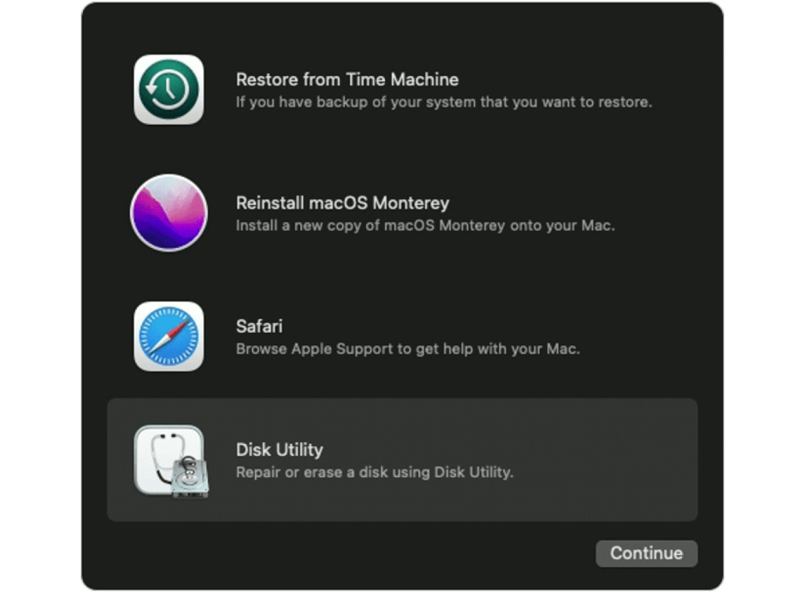
Trinn 3. Velg deretter oppstartsdisken fra rullegardinlisten i dialogboksen Diskverktøy, og klikk på Slett knapp.
Trinn 4. Velg APFS hvis du bruker macOS High Sierra eller nyere. Hvis du bruker macOS Sierra eller eldre, velg Mac OS Extended.
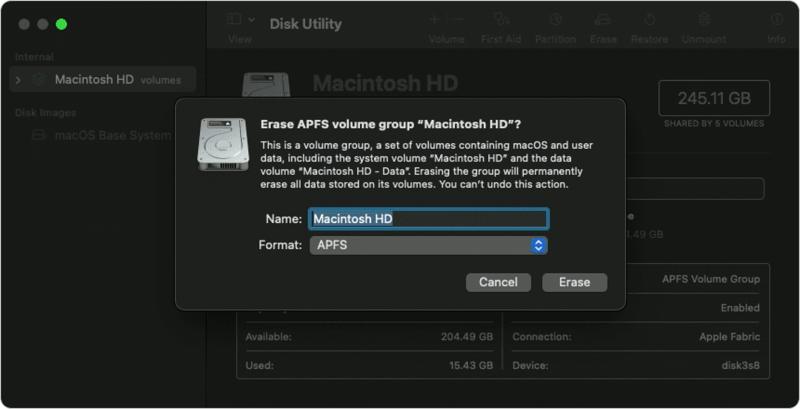
Trinn 5. Så behold GUID Partisjonskart i Scheme alternativet, og treff Slett å bekrefte.
Trinn 6. Velg Installer macOS på nytt, og klikk Fortsett i macOS Utilities-vinduet. Velg deretter oppstartsharddisken og klikk Fortsett.
Trinn 7. Når slettingen av en Mac er ferdig, starter maskinen på nytt og viser oppsettskjermen.
Del 3: Slik sletter du filer på Mac uten å tilbakestille
Hvis du bare vil slette filer på Mac for å frigjøre plass og forbedre ytelsen, er det ikke nødvendig å tilbakestille fabrikken. Apeaksoft Mac Cleaner kan hjelpe deg med å administrere store og gamle filer på maskinen din. Enda viktigere, appen er ganske enkel å bruke.
Beste måten å slette filer på en hvilken som helst Mac-datamaskin
- Skann store og gamle filer på Mac-en din raskt.
- Slett flere filer på Mac med ett enkelt klikk.
- Slett Mac-filer uten gjenoppretting.
- Forhåndsvis filer før du sletter dem fra Mac.
- Kompatibel med macOS 10.12 og nyere.
Sikker nedlasting

Slik sletter du filer fra en Mac-datamaskin
Trinn 1. Installer Mac Cleaner
Start det beste Mac-renseprogrammet når du har installert det på datamaskinen eller bærbar PC. Du kan laste den ned gratis og åpne den fra din Applikasjoner mappe.

Trinn 2. Skann filer på Mac
Klikk på Renere i hjemmegrensesnittet, og du får alle verktøyene for å frigjøre plass. For å slette filer på Mac, velg Store og gamle filer. Deretter klikker du på Skanne for å begynne å lete etter filer og dokumenter på harddisken. Det kan ta litt tid hvis du har mange filer. Når den er ferdig, klikker du på Se knappen for å fortsette.

Trinn 3. Slett Mac-filer
Deretter kan du finne de ønskede filene med filtre, som >100 MB, 5MB til 100MB, >1 årog > 30 dager. Deretter sjekker du filene på høyre panel. Du kan raskt ordne filer med Sorter etter alternativ eller søk etter spesifikke filer med Søk bar. Til slutt, merk av i boksen ved siden av hver uønsket fil, og klikk på Rengjør knappen på dette Mac-renere.
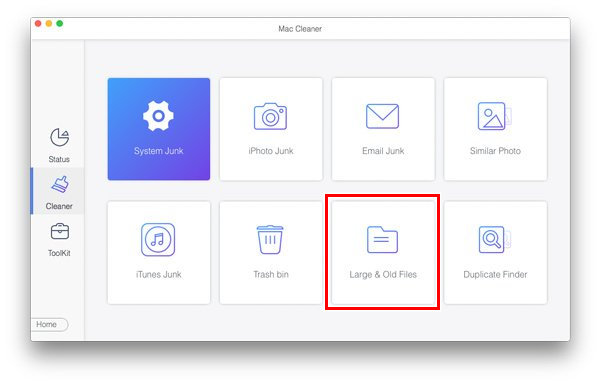
Konklusjon
Nå burde du forstå hvordan slette MacBook kjører forskjellige macOS-versjoner. Før det bør du ta en sikkerhetskopi og logge av kontoen din. Apeaksoft Mac Cleaner er det beste alternativet for vanlige mennesker å fjerne filer på en Mac uten en tilbakestilling av fabrikken. Hvis du har andre spørsmål om dette emnet, kan du gjerne legge igjen en melding under dette innlegget.
Selvfølgelig kan du prøve å Slett en bruker på Mac å slette en Mac.
Relaterte artikler
Kom og finn ut hvordan du sletter unødvendige cacher og informasjonskapsler på Mac for å fremme systemytelse og brukeropplevelse.
Vil du vite hvordan du spiller inn video eller lyd på Mac? I denne artikkelen viser vi 2 beste måter å hjelpe deg med å få video og lydopptak på Mac enkelt.
Sletting av enkelt, flere eller alle meldinger på Mac krever forskjellige operasjoner. Det er også tilgjengelig for å slette meldinger bare på Mac.
Når iMessage ikke fungerer på Mac, for eksempel filer som ikke synkroniseres mellom Mac og iPhone, ikke viser kontaktnavn på Mac, her er feilsøkingen du bør vite.

